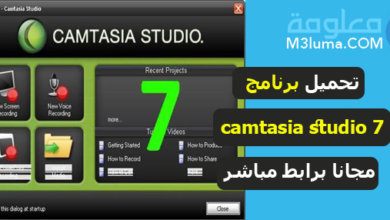تسجيل شاشة هاتف هواوي وسامسونغ بدون برامج – أسهل طريقة لتسجيل شاشة الاندرويد

يقوم العديد من المستخدمين بالبحث عن أسهل طر يقة من أجل تسجيل شاشة هاتف هواوي أو أي هاتف اخر يعمل بنظام اندرويد.
سنشرح في اليوم أفضل الطرق السهلة والفعالة التي يمكن استخدامها من أجل تسجيل شاشة الهاتف هواوي بالصوت والصورة، وكذا جميع هواتف الاندرويد الأخرىمن تسجيل الشاشة دون الاعتماد على أي برامج خارجية.
طريقة تسجيل شاشة هواوي موبايل بدون برامج
يمكنك تسجيل شاشة هواوي موبايل بدون برامجمن خلال الخطوات التالية:
الخطوة 1:
اسحب شريط الحالة لأسفل لتقوم بفتح الإشعارات، ثم قم بإظهار جميع الاختصارات من سحب الشريط لأسفل عليها مرة أخرى أو النقر على خيار كما في الصورة لإظهر جميع الإعدادات
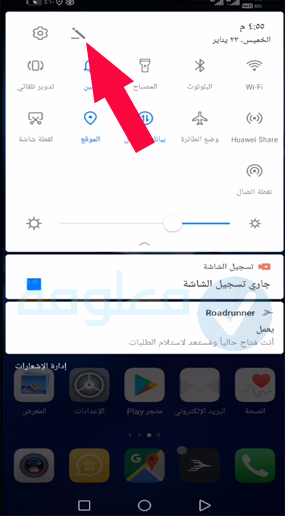
الخطوة 2:
اضغط على زر “تسجيل الشاشة screen record”، حينها ستظهر إشارة بدء تسجيل الشاشة على الصفحة الرئيسية للهاتف. ابدء تسجيلكل ما تقوم به على الشاشة الآن.
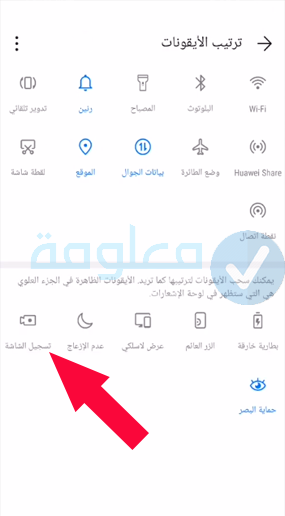
الخطوة 3:
في حالة رغبت في إيقاف تسجيل الشاشة قم بالنقر على زر المؤقت العلوي من الصفحة.
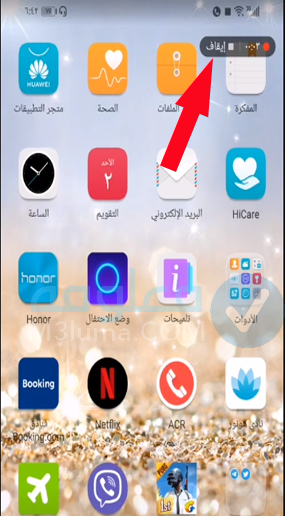
بعد انتهاء تسجيلك للشاشة سيُحفظ الفيديو في المعرض gallery يمكنك الوصول إليه بسهولة. يمكنك الآن القيام بأي تعديلات على الفيديو مثل التحرير أو إضافة فلاتر أو إدخال تعليق صوتي. بهذه الخطوات البسيطة يمكنك تصوير شاشة فيديو للاندرويد بدون برامج
كيفية تسجيل صوتك أثناء تسجيل الشاشة
في حالة رغبت في تسجيل صوتك أثناء تسجيل الشاشة تحتاج إلى السماح للميكروفون بالدخول إلى الفيديو من خلال تمكينه ليتيح لك تسجيل صوتك أثناء القيام بتصوير الشاشة.
كل ما ستفعله هو لمس أيقونة الميكروفون والتأكد من تشغيله قبل البدء بتسجيل الشاشة حينها ستتمكن من تسجيل صوتك.
أما إذا لم تقم بتفعيل الميكروفون قبل تسجيل الشاشة سوف تسجل الشاشة بأصوات الهاتف فقط مثل أصوات الألعاب والتطبيقات ولن يظهر تعليقك الصوتي في الفيديو، وإذا رغبت في جعل الفيديو صامت كل ما عليك هو كتم صوت جهازك قبل بدء تسجيل الشاشة.
كيفية تسجيل شاشة هاتف سامسونج
كيفية تصوير شاشة فيديو للاندرويد بدون برامج؟ سواء كنت تمتلك هاتف هواوي أو ريدمي أو سامسونغ أو أي نوع أخر من هواتف الاندرويد، يمكنك تسجيل شاشة الهاتف بالفيديو بدون برامج وتسجيل كل ما تقوم به على الشاشة ومن ثم حفظه على شكل فيديو في هاتفك.
طريقة تسجيل الشاشة للاندرويد في هواتف سامسونغ لا تختلف كثيرا عن الطريقة السابقة، كل ما تحتاج إلى القيام به هو اتباع بعض الخطوات البسيطة وهي على الشكل التالي:
1- الخطوة الأولى هي أن تسحب الشريط العلوي لأسفل.
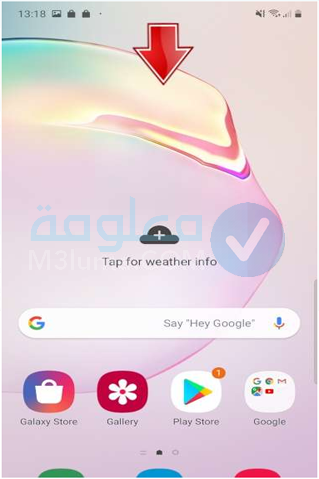
2- من بين العديد من الأيقونات التي ستظهر لك قم بالدخول على أيقونة مسجل الشاشة أو screen recorder
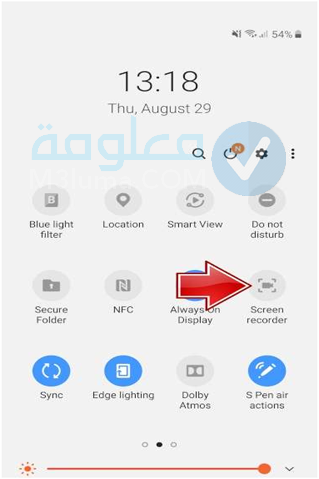
3- ستظهر علامة التصوير، يمكنك أن تضغط عليها لتبدأ بالتسجيل كما هو موضح في الصورة التالية.
إذا كنت تريد كتابة أو رسم شيء على الشاشة فيمكنك الضغط على زر القلم كما هو موضح ثم اختيار اللون والبدء بالتسجيل.
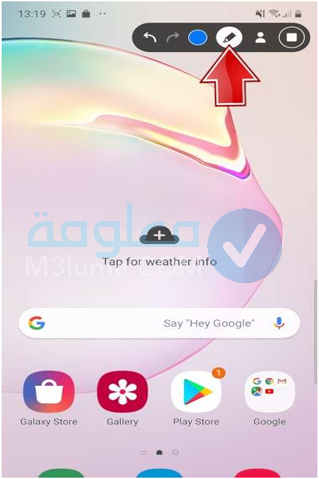
4- يمكنك أيضًا إضافة صورتك في زاوية العرض وذلك عن طريق الضغط على زر الملف الشخصي بجوار القلم.
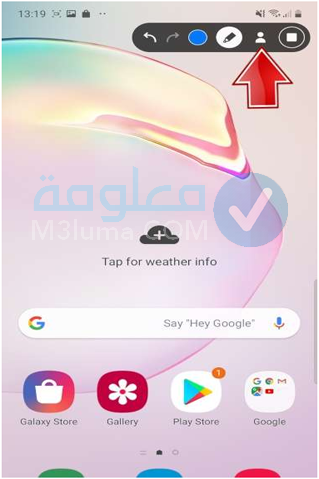
5- بعد الانتهاء من تسجيل الفيديو للشاشة كل ما عليك القيام به هو الضغط على علامة التوقف وهي أيقونة المربع الصغير.
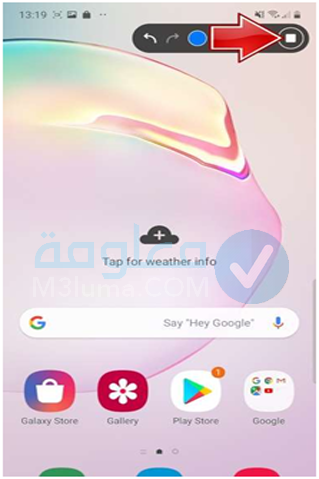
سيتم حفظ التسجيل الخاص بك في ألبوم تسجيلات الشاشة screen recordings
افضل برنامج تسجيل الشاشة صوت وصورة للاندرويد
في حال كنت تبحث عن طريقة أخرى من أجل تصور شاشة الهاتف بطريقة سهلة ومجانية، توجد أيضا بعض برنامج تصوير الشاشة فيديو للاندرويد التي يمكنك استخدامها لهذا الغرض.
1- تطبيق AZ Screenrecorder
برنامج تسجيل الشاشة صوت وصورة مجاني من خلاله يمكنك تسجيل الشاشة بجودة عالية وحفظ الفيديو بعد تسجيله على جهازك هو AZ Screen Recorder.
هناك العديد من الخيارات التي يمكنك من خلال تصوير الشاشة مثل إجراء ردود الفعل وتسجيل الصوت باستخدام المايك ومقاطع الفيديو بطريقة فعالة كما يمكنك تسجيل ما يقع على شاشة هاتفك أثناء العمل عليها بجودة عالية.
تحميل AZ Screen Recorder من هنا
مميزات AZ Screen Recorder
2- تطبيق XRecorder
من خلال
برنامج تصوير الشاشة XRecorder، يمكنك استخدامه لتسجيل مقاطع فيديو ولقطات شاشة سلسة وواضحة بأسهل طريقة. يمكنك استخدام XRecorder من أجل تسجيل شاشة الهاتف لفترة زمنية غير محددة.
يمكنك أيضا عن طريق XRecorder تسجيل ألعابك أثناء اللعب أو تسجيل اي أنشطة أخرى تقوم بها على شاشةالموبايل، سواؤء شرح البرامج أو تسجيل محاظرة أو غيرها.